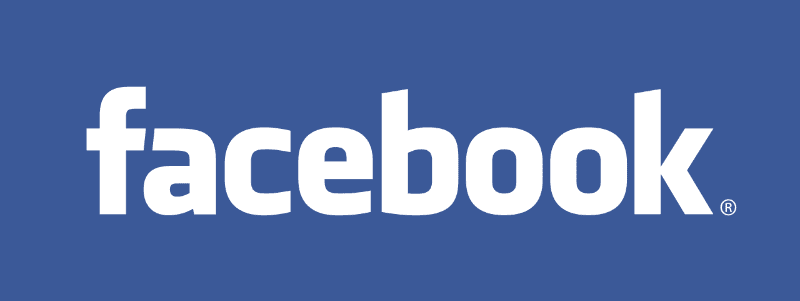Како знати да ли сте блокирани на ВхатсАпп-у, Инстаграму и Фацебоок-у

Научите како да откријете да ли вам је неко блокирао ВхатсАпп, Инстаграм или Фацебоок.
Захваљујући функцији двофакторске аутентификације, можете уживати у додатном слоју заштите. Пошто је потребан додатни корак да бисте се пријавили на своје налоге друштвених медија, можда ћете бити мало невољни да омогућите ову функцију. Ко не жели да приступи својим налозима на друштвеним мрежама што је пре могуће, зар не?
Ако одлучите да желите да испробате ову безбедносну функцију, сигуран сам да ћете бити срећни да знате да је подешавање веома лако. Такође је брз и аутоматски се омогућава када завршите последњи корак.
Можете пронаћи све врсте сјајног садржаја на Пинтерест-у, а то укључује двофакторну аутентификацију. Да бисте омогућили ову функцију, идите у Подешавања и кликните на Безбедност. Омогућите опцију Захтевај код приликом пријављивања, унесите лозинку и изаберите следеће.

Требало би да добијете безбедносни код послат на ваш телефон и да ће га Пинтерест тражити од вас. Када га унесете, кликните на Верификуј и двофакторска аутентификација би сада требала бити омогућена.
Најпознатија друштвена мрежа тамо такође има ову безбедносну функцију. Прво кликните на падајући мени у горњем десном углу и кликните на Подешавања. Кликните на Сигурност и пријавите се у горњем левом углу.

Померите се лагано надоле док не видите ¨Користи функцију аутентификације у две фабрике и кликните на дугме за уређивање са десне стране.

Ако већ нисте додали свој број телефона, урадите то сада. Ако већ имате број, али сте управо онемогућили функцију, само кликните на опцију Омогући у доњем десном углу опције. Можете изабрати да додате број телефона или безбедносни кључ и генератор кода, сами одлучите.
Да бисте омогућили функцију на Снапцхат-у, додирните икону духа која се налази на дну екрана и додирните Подешавања. Потражите потврду пријаве и изаберите Настави.

Можете одабрати да вам се код пошаље на телефон или да га верификујете путем апликације за аутентификацију. Ако изаберете апликацију, мораћете да креирате код који ћете касније морати да унесете.
Ако тражите посао, онда постоји велика шанса да имате ЛинкедИн налог. Информације које имате на свом профилу су прилично осетљиви подаци и што више безбедносних мера имате, то боље.

Да бисте омогућили верификацију у два корака, идите на ЛинкедИн-ова подешавања и кликните на картицу Приватност. Сигурност ће бити скроз на дну и када је пронађете, кликните на опцију искључено. Унесите свој број телефона и унесите код који вам је послао ЛинкедИн. Када кликнете на потврди, двофакторска аутентификација ће бити омогућена.
Са преко 800 милиона корисника, можете се кладити да би Инстаграм такође могао бити мета напада. У том случају, постављање двофакторске аутентификације је врло добра идеја. Када отворите апликацију, додирните икону профила (последња десно) и додирните три вертикалне тачке.

Превуците прстом надоле до аутентификације у два корака и укључите Захтевај сигурносни код. Унесите свој број телефона и унесите код који добијете.
Да, Твитер такође нуди ову сјајну меру безбедности својим корисницима. Директно идите на Твиттер-ова подешавања и лагано померите надоле до одељка Безбедност.

Кликните на поље Верификуј захтеве за пријаву, а ако то већ нисте урадили, мораћете да унесете број телефона. Као и на другој друштвеној мрежи, добићете код за унос како би се омогућила двофакторска аутентификација.
Можда неће бити толико изненађење да Гоогле+ такође има двофакторску аутентификацију. Гоогле ради одличан посао подсећајући вас да омогућите ову функцију изнова и изнова. Ако мислите да сте спремни да то дозволите, кликните на своју слику профила и изаберите Мој налог.

Кликните на опцију Пријава на Гоогле и потражите опцију аутентификације у два корака. Кликните на опцију Искључено, а затим на опцију Започни. Након што унесете лозинку, кликните на опцију Испробајте сада у доњем десном углу (у плавом пољу).
Требало би да видите упит који вас пита да ли покушавате да се пријавите, додирните Да и спремите се да примите код. Кликните на дугме Пошаљи и унесите код који добијете. Када завршите, успешно сте подесили безбедносну функцију.
Сада када знате како да подесите двофакторску аутентификацију на свим популарним друштвеним мрежама, немате изговора да бар не покушате. Ваше информације ће бити безбедније, а то је вредно додатног корака за пријављивање кроз који морате да прођете. Мислите ли да ћете то поставити? Оставите коментар и поделите своје мишљење са мном.
Научите како да откријете да ли вам је неко блокирао ВхатсАпп, Инстаграм или Фацебоок.
Функција коју су дуго тражили Ксбок играчи је могућност повезивања Фацебоок налога са Ксбок Ливе налогом како бисте пронашли и додали пријатеље
Како онемогућити досадне видео записе који се аутоматски учитавају у Гоогле Цхроме веб претраживач.
Како да увезете Фацебоок догађаје у Гоогле календар.
Детаљан водич о томе како да уклоните ознаку са фотографије на Фацебоок-у преко целог сајта, мобилног сајта или апликације за Андроид и иОС.
Зауставите Фацебоок да аутоматски пушта видео записе на временској линији помоћу овог водича.
Шта вам је омиљено: Фејсбук или Инстаграм? Лично, користим Фацебоок много више од његове апликације за фотографије. У ствари, управо сам открио да морам
Технологија нам је помогла не само да живимо лакшим свакодневним животом већ и да се повежемо. Све више људи широм света користи друштвене платформе
Како да видите пуну десктоп верзију Фацебоок странице са свог Андроид уређаја.
Како да видите пуну верзију Фацебоок-а са вашег иПхоне-а или другог Аппле иОС уређаја.
Заштитите се и подесите двофакторску аутентификацију на свим главним друштвеним мрежама користећи овај водич.
Нове Фацебоок, Мессенгер и Инстаграм апликације су сада доступне за преузимање на Виндовс 10. Ево како да их набавите.
Како да омогућите или онемогућите пријаву на слику профила на свом Андроид или иПхоне уређају.
Мицрософт Теамс тренутно не подржава стриминг састанака уживо на Фацебоок изворно. Али за то можете користити ОБС.
Дубоко повезивање је техника преусмеравања корисника у тренду. Сазнајте више о дубоком повезивању овде да бисте га користили за повећање саобраћаја на веб локацији или у апликацији.
АР је следећа велика ствар интернета за забаву, посао или посао. Научите детаљно АР облак да бисте постали информисани корисник.
Користите Мицрософт Едге Дроп и лако делите датотеке и поруке између уређаја пратећи ове кораке прилагођене почетницима.
Погледајте како је лако сачувати и делити руте на Гоогле мапама на рачунару и на Андроид-у. Погледајте ове кораке прилагођене почетницима.
Волим да забављам своје комшије тако што мењам своју Ви-Фи мрежу у друга смешна имена. Ако тражите идеје за смешно Ви-Фи име, овде
Гмаил је вероватно један од најбољих сервиса за е-пошту који су данас доступни, нудећи низ импресивних функција које комуникацију чине ефикаснијом и
Дисцорд корисничко име је неопходно из неколико разлога, јер служи као ваш јединствени идентификатор на платформи и омогућава вам да комуницирате са другим
Режим без архивирања Гоогле Цхроме-а је згодна функција која вам омогућава да претражујете интернет без чувања историје прегледања. Међутим, један недостатак
Откријте како можете да пронађете и користите Реадер Моде и за Цхроме и за Фирефок. Ево једноставних корака које треба пратити.
Да ли тражите одрживу опцију за хостовање веб локација? Научите разлику између наменског сервера и сервера за дељени хостинг.